![DlinkルーターでWiFiパスワードを変更する方法[2021]](https://i.ytimg.com/vi/0SDdE2_H5i8/hqdefault.jpg)
コンテンツ
はwikiです。つまり、多くの記事が複数の著者によって書かれています。この記事を作成するために、11人(一部は匿名)がこのエディションに参加し、時間の経過とともに改善されました。Wi-Fiネットワークのシークレットコードを頻繁に変更して、インターネットブラウジングの安全性、銀行データのセキュリティ、およびオンラインの個人データとファイルを確保することをお勧めします。 DLinkルーターのPINを簡単に変更する方法は次のとおりです。
ステージ
-
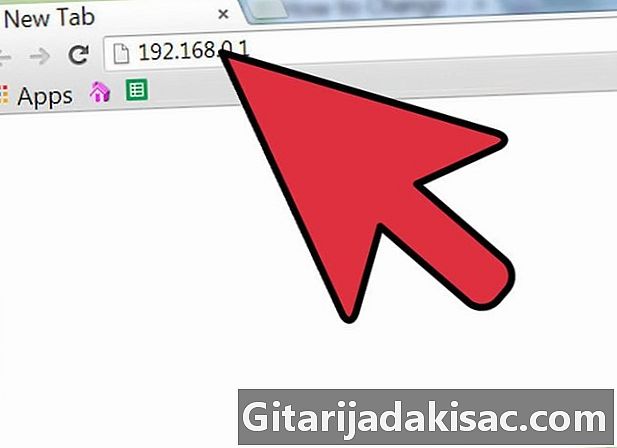
Webブラウザのナビゲーションバーに次のリンクをコピーして貼り付けます:http://192.168.0.1/ -

ユーザー名とシークレットコードの入力を求められます。 タイプ 管理者 両方のフィールドで。うまくいかない場合は、ボタンを押してください リセット ルーター上でデフォルトでユーザー名とシークレットコードをリセットします。 -

左側のメニューで、選択します 無線 (無線ネットワーク)。 -
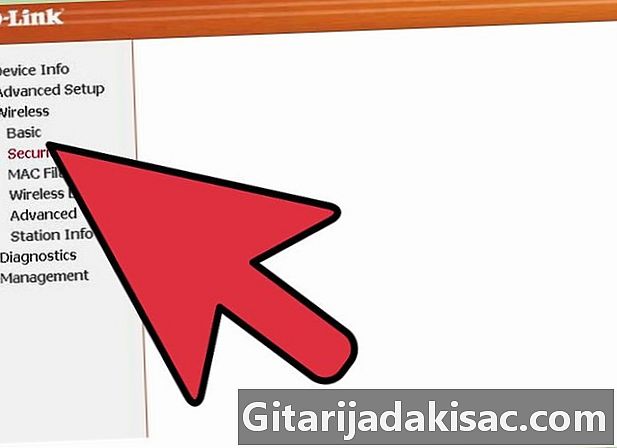
オプションを選択 セキュリティ (セキュリティ)。 -
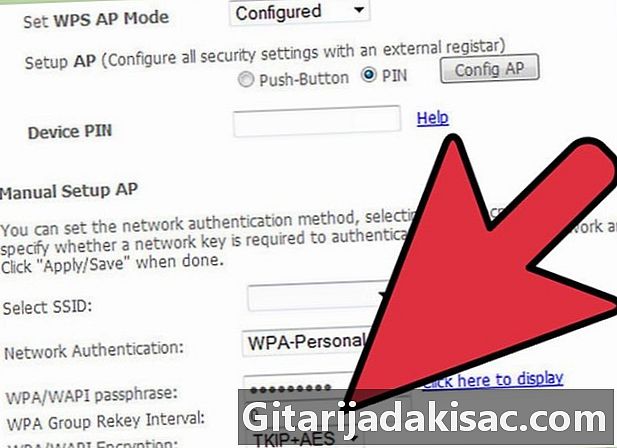
WiFiの現在のシークレットコードを変更するか、まだ持っていない場合は新しいものを作成します。
- ルーターのコントロールパネルで何も変更しないでください。